Mac如何使用磁盘工具给现有文件夹加密
发布时间:2015-01-11 14:59:02 作者:佚名  我要评论
我要评论
MAC有许多种文件加密的方法,下面为大家介绍的是使用磁盘工具给现有文件夹加密的方法,感兴趣的朋友可以看看
用户们都知道MAC有许多种文件加密的方法,今天小编给大家介绍的是使用磁盘工具给现有文件夹加密的方法,希望对用户们有所帮助。
具体操作步骤:
1、使用Spotlight找到“磁盘工具”并打开
2、在左上角 [文件]下拉菜单——新建——文件夹的磁盘映像

3、选中你需要加密的文件夹
4、建议按照下图的方式来选择加密方式

5、设置密码,记得把下面在钥匙串记住密码的对号去掉

这样该文件夹的加密镜像就创建完毕了,流程非常简单。如果对该文件夹中的内容进行了编辑,之后推出磁盘映像即可完成保存与加密,下次打开dmg文件依然需要密码。、
这就是使用磁盘工具给现有文件夹加密的方法,很简单的操作,所以非常适合不喜欢麻烦的用户哦。
相关文章
苹果Mac安装Win7系统提示“该磁盘不能被分区,因为不能移动某些文件”
许多用户会选在在MAC苹果笔记本电脑安装Win7系统, 然而有的朋友在Mac osx中进行磁盘分区的时候出现问题,提示“该磁盘不能被分区,因为不能移动某些文件”导致win7系统无2016-03-03ntfs for mac之mac无法识别移动ntfs磁盘的解决方法
这篇文章主要介绍了ntfs for mac之mac无法识别移动ntfs磁盘的解决方法,需要的朋友可以参考下2016-01-20- Mac磁盘权限怎么修复?苹果Mac电脑在平时的使用过程中,会出现一些磁盘权限不正确的文件,通常我们可以利用 Mac 系统自带的“磁盘工具”来修复它下面小编就给大家带来Mac磁2015-07-18
- Mac怎么分区加密?下面小编就给大家带来Mac磁盘分区加密设置教程,希望可以办帮助到大家2015-07-08
- MAC系统中很多人会看到一个占用了相当大的磁盘空间的“其他”部分。这听起来很熟悉,因为 iOS 设备的往往也有一个“其他”部分的存储空间占用,相较于 iOS 隐藏了很多的系2015-06-24
- 将iPad和iPhone与电脑连接后,iTunes会自动备份一些手机中的资料,因而MAC的磁盘空间将会被占用,如何增大MAC的磁盘空间是我们接下来要做的事,下面的步骤,需要可以看看2015-03-12
- 光盘镜像,经常会碰到需要将光盘镜像刻录到光盘中,Windows的用户应该都会刻录吧,下面为大家介绍下如何刻录光盘镜像,不会的朋友不妨一看2015-01-28
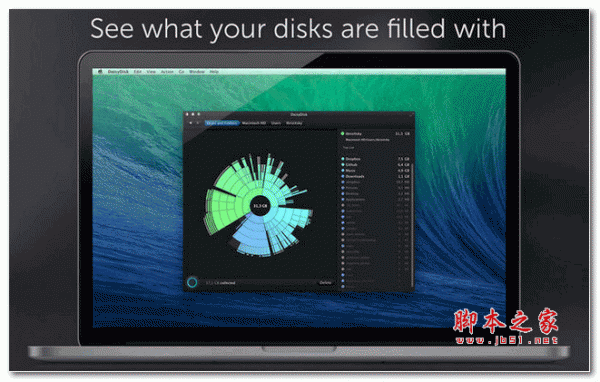
磁盘清理工具(DaisyDisk) for Mac V4.30 苹果电脑版
DaisyDisk mac是一款磁盘清理工具,帮助您查找和删除大量无用的文件恢复磁盘空间,浏览您的磁盘使用可视化互动式地图,并删除不必要的文件用一个简单的拖放2024-03-23- 最近很多朋友问我mac不能正常使用磁盘,怎么回事,如何解决呢?下面小编给大家带来了有关Mac不能正常使用磁盘的解决办法,非常不错,感兴趣的朋友可以参考下2016-06-24


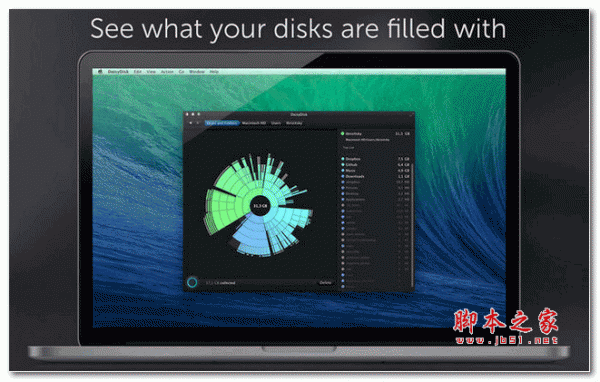
最新评论